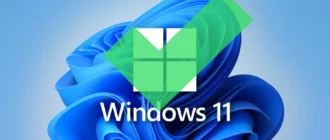Как ускорить работу компьютера
Совершенно естественно то, что компьютер, каким бы мощным он ни был, через определенное время начинает тормозить все сильнее и сильнее. Однако есть несколько простых, но эффективных приемов, позволяющих ускорить работу компьютера на windows, ничего в ней не испортив.
Очистка списка автозагрузки
Возможно, что пока Windows загружается, пользователи могут успеть переделать кучу дел. Это может означать, что при старте системы происходит запуск еще нескольких десятков программ, большинство из которых могут оказаться бесполезными. Для проверки и отключения нужно открыть диспетчер задач комбинацией клавиш Ctrl+Shift+Escape и перейти во вкладку «Автозагрузка», где можно выключить ненужные программы.
Индексирование файлов
Данная операция позволит немного разгрузить компьютер, что будет очень заметно на маломощных конфигурациях.
Для включения следует нажать кнопку «Пуск», затем в строке поиска ввести «индекс», выбрать функцию «Параметры индексирования». В появившемся окне нажать кнопку «Изменить» и снять флажки с накопителей и расположений, нажать «ОК» и «Закрыть».
Отключение визуальных эффектов ОС
Известно, что различные визуальные эффекты системы достаточно ощутимо грузят память и видеокарту, а особенно это выражается на слабых компьютерах. Отключив их, можно сразу повысить быстродействие операционной системы.
Для этого в меню «Пуск» необходимо в поисковой строке ввести «Настройка представления и производительности системы», выбрать одноименную строку и в появившемся окне выбрать, какие эффекты следует отключить или выбрать стандартный пункт «Обеспечить наилучшее быстродействие».
Установка настроек энергосбережения
Достаточно часто пользователи ноутбуков сталкиваются с медленной работой ОС Windows. Одним из способов ее ускорения является правильный выбор настроек энергосбережения. Для этого в нижнем правом углу необходимо кликнуть на значок батареи, выбрать «Параметры питания и спящего режима», в открывшемся окне открыть окно «Дополнительные параметры питания». Здесь возможно найти все режимы энергосбережения. Для обеспечения быстрой работы ноутбука лучше всего выбрать и оставить пункт «Высокая производительность». Заданный режим желательно использовать вместе с подключением ноутбука к электросети, так как батарея будет разряжаться немного быстрее.
Удаление лишних программ
Пожалуй, это наиболее частая проблема, из-за которой компьютер на windows начинает сильно тормозить. Со временем в системе накапливается огромное количество программ, о которых пользователь не всегда помнит. Некоторые из них способны работать в фоновом режиме, что создает определенную нагрузку на всю работу компьютера, иногда очень значительную.
Для удаления программ можно воспользоваться стандартным средством «Установка и удаление программ», которое можно найти, опять же, через меню «Пуск». Удалять необходимо только те программы, которые не затронут систему целиком, то есть пользователю необходимо знать, что именно он удаляет.
Стоит обратить внимание на то, что стандартный модуль Windows не всегда доброкачественно справляется с удалением установленных программ, оставляя следы в системном реестре.
Для решения данной проблемы допустимо воспользоваться сторонними программами, очищающими, помимо прочего, и сам реестр от всех оставшихся хвостов. Одной из такой утилит является «Uninstall Tool». Программа проста в обращении, и любому пользователю не составит никакого труда в ней разобраться.
Таким образом, регулярно применяя приведенные рекомендации, работа персонального компьютера будет постоянно поддерживаться, что позволит забыть о вечной проблеме быстродействия системы.